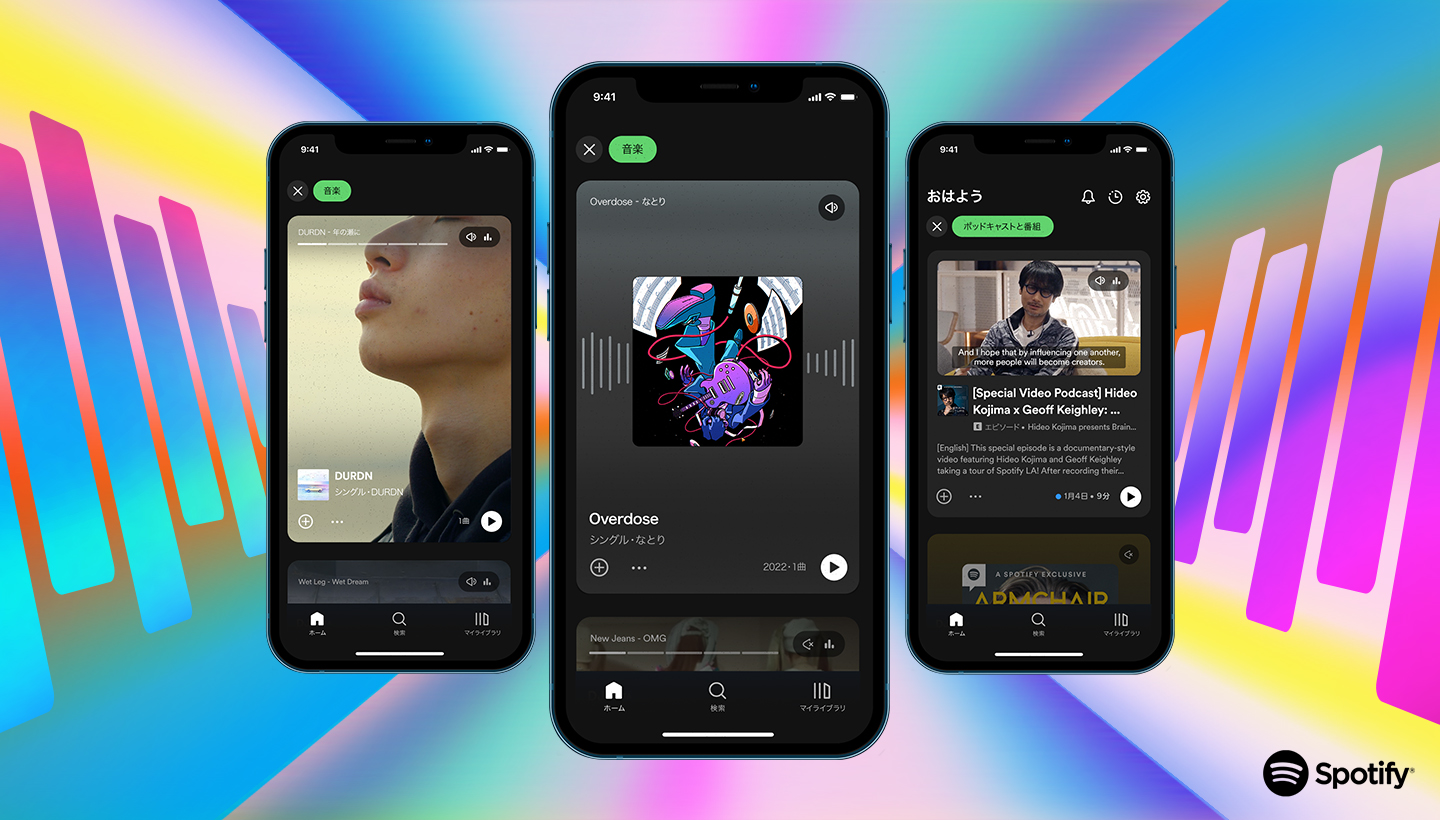Spotifyには数多くの音楽やポッドキャストなどのコンテンツが揃っていますが、それらを全て聴き尽くすには時間が限られています。私たちは、リスナーが好みに合わないコンテンツに貴重な時間を費やしたくないと思っていることを理解しています。Spotifyアプリの新しいホーム画面では、一人ひとりにパーソナライズかつ編集された、楽曲やポッドキャストのプレビューが表示され、気になるコンテンツは、ワンタップで再生または保存して日々の生活を彩ることができるようになりました。
Youtube 紹介動画:https://youtube.com/shorts/F8eURCMOlB8
今回新しく導入されたプレビューによって、リスナーは、ホーム画面上で自身の気分に合ったコンテンツにより出会いやすくなります。また、昨年導入した「音楽」、「ポッドキャストと番組」の各専用フィード上でもプレビューは適用されます。
Spotifyのデータによれば、これから聴こうとしているコンテンツのプレビューを確認することで、より多くのリスナーがさらに熱心なファンになることが分かっています。今回の機能は、アーティストとファンの繋がりを深めるをという私たちの大きなミッションにおける新たな取り組みといえるでしょう。
音楽のフィード
「音楽」のフィードでは、一人ひとりのユーザーに対しおすすめの、楽曲、アルバム、プレイリストが表示されます。フィードの上部には、リスナーが好みそうな『ミックスプレイリスト』が表示されます。また楽曲のショートビデオ「Canvas」がオーディオと共にプレビューできることもあり、アーティストのクリエイティブな世界観を覗き見ることができます。
ポッドキャスト と番組のフィード
「ポッドキャストと番組」のフィードには、お気に入りの番組やこれらの最新またはお馴染みのエピソード、そしてAIがレコメンドする、新しい番組・エピソードも並び、ワンタップで聴き始めることができます。また自動生成されたプレビュー画面では、番組の内容の一部を聴くことができ、ポッドキャストについてはプレビューで聴いているエピソードの内容が字幕で表示され、音声をオフにしても内容を簡単に把握することができます。ビデオポッドキャストのプレビューでは、会話を視聴することができます。
プレビューをした後で次のことが可能です。
- 1タップで保存、ダウンロード、共有: プラス(+)アイコンをタップするだけで「あなたのエピソード」または「あなたのライブラリ」に保存できます。その後、プレビューの下部にある3つの点(…)をタップして、ダウンロードまたは[次に再生]に追加します。
- 最初から再生: トラック、アルバム、プレイリスト、またはエピソードを最初から再生するためには、再生ボタンをタップします。ポッドキャストの場合、「引き続き聴く」をタップして、プレビューが始まった場所から残りの部分を再生します。
- さらに深く探索する:レコメンドされたプレイリスト、アルバム、楽曲をタップすると、関連するオーディオをさらに探索できます。
Spotifyであれば、音楽やポッドキャスト番組などを全てシームレスにプレビューすることができます。プレビュー機能は、Spotifyのプレミアムおよび無料ユーザーであればどなたでもiOSとAndroid上でご利用いただけます。 なお、ポッドキャストのプレビューは、ポッドキャストが利用可能なすべての国と地域が対象になります。